Partager sa bibliothèque Steam : le guide complet
Alors, vous voulez partager vos jeux Steam avec vos proches ? Pas étonnant, c'est une fonctionnalité bien pratique ! Mais comment s'y prendre ? C'est ce qu'on va décortiquer ensemble, pas à pas, pour que vous puissiez profiter pleinement du partage familial Steam.
Le partage familial Steam, c'est un peu comme prêter ses jeux, mais en version numérique. Ça permet à d'autres comptes Steam d'accéder à votre bibliothèque de jeux, comme si c'était la leur. Pratique pour faire découvrir ses jeux préférés ou éviter de racheter les mêmes titres pour chaque membre de la famille. Lancé il y a quelques années déjà, ce système a connu des évolutions pour améliorer l'expérience utilisateur et corriger quelques petits soucis.
L'importance du partage familial Steam est indéniable. Dans un monde où les jeux vidéo représentent un budget conséquent, pouvoir partager sa bibliothèque permet de faire des économies et de profiter d'un catalogue plus large. Mais attention, il y a des règles et des limitations à connaître pour éviter les mauvaises surprises. Par exemple, un seul utilisateur peut jouer à la fois avec une bibliothèque partagée. Si vous lancez un jeu alors qu'un autre membre de la famille y joue déjà, il sera invité à l'acheter ou à quitter la partie.
Autoriser l'accès à sa bibliothèque Steam, c'est simple comme bonjour. Il suffit de se connecter sur le compte Steam du PC que vous souhaitez autoriser, d'aller dans les paramètres, puis dans la section "Famille" et d'activer le partage familial. Ensuite, vous choisissez les comptes autorisés à accéder à votre bibliothèque. C'est comme ouvrir la porte de votre ludothèque virtuelle à vos amis et à votre famille.
Parlons maintenant des avantages. Premièrement, l'aspect économique. Partager sa bibliothèque évite de multiplier les achats. Deuxièmement, la découverte de nouveaux jeux. Vos proches peuvent explorer votre collection et tomber sur des perles qu'ils n'auraient pas achetées autrement. Troisièmement, la simplicité d'utilisation. Quelques clics suffisent pour configurer le partage familial et commencer à en profiter.
Configurer le partage familial Steam, c'est comme suivre une recette de grand-mère : simple et efficace. Connectez-vous à Steam sur l'ordinateur que vous voulez autoriser, allez dans les paramètres, puis dans "Famille". Cochez la case "Autoriser le partage familial sur cet ordinateur" et sélectionnez les comptes autorisés. Et voilà, le tour est joué !
Quelques astuces pour éviter les problèmes : assurez-vous que Steam Guard est activé sur tous les comptes concernés. Vérifiez également la compatibilité des jeux, car certains titres ne sont pas éligibles au partage familial.
Exemples concrets : Imaginez, vous avez acheté le dernier jeu à la mode et votre frère veut l'essayer. Hop, grâce au partage familial, il peut y jouer sans débourser un centime. Votre sœur, elle, découvre votre collection de jeux indépendants et devient fan. Le partage familial, c'est la convivialité et le partage au cœur du jeu vidéo.
Questions fréquentes : Puis-je partager ma bibliothèque avec un nombre illimité de personnes ? Non, il y a une limite. Est-ce que je peux jouer en même temps qu'un membre de ma famille qui utilise ma bibliothèque ? Non, un seul utilisateur à la fois. Que se passe-t-il si le propriétaire de la bibliothèque lance un jeu alors qu'un autre utilisateur y joue ? L'autre utilisateur sera invité à quitter la partie ou à acheter le jeu.
Pour conclure, le partage familial Steam, c'est une fonctionnalité généreuse et pratique qui permet de partager sa passion du jeu vidéo avec ses proches. Malgré quelques limitations, les avantages sont nombreux : économies, découverte de nouveaux jeux, simplicité d'utilisation. Alors, n'hésitez plus, partagez votre bibliothèque et profitez du jeu vidéo ensemble ! C'est un peu comme partager une bonne bouteille de vin entre amis, un moment de convivialité et de plaisir partagé. Alors, à vos manettes !

How to Add Friends to Your Steam Family List and Give Them Access to | YonathAn-Avis Hai

How To Fix Steam Family Sharing Not Working in 2024 | YonathAn-Avis Hai
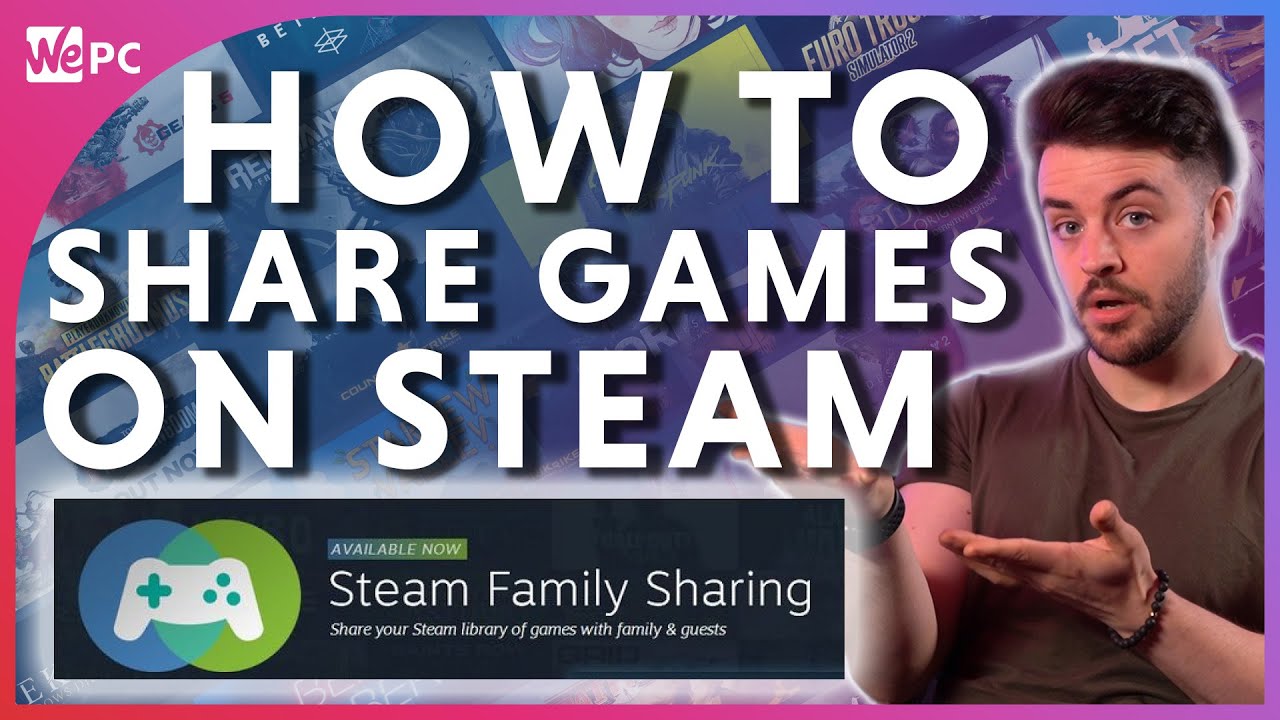
How to Share Games on Steam in 2020 | YonathAn-Avis Hai

Family Library Sharing How To Share Games On Steam With Your Family | YonathAn-Avis Hai

Can You Play Offline with Family Share on Steam | YonathAn-Avis Hai

Fix Steam Family Sharing Not Working Issue | YonathAn-Avis Hai

How Does Family Sharing Work on Steam | YonathAn-Avis Hai

Jak udostępnić gry na Steam | YonathAn-Avis Hai

How to Share Steam Games through Steam Family Sharing | YonathAn-Avis Hai

Steam Family Share Family Library Sharing | YonathAn-Avis Hai

How to Enable Steam Family Sharing | YonathAn-Avis Hai

Steam Family Sharing How to share a Steam Game Library | YonathAn-Avis Hai

Steam Family Sharing Solved | YonathAn-Avis Hai

Steam Family Sharing Is Different From Xbox One | YonathAn-Avis Hai

Steam Family Sharing Easily share games with Steam | YonathAn-Avis Hai